Kako izbrisati povijest VKontakte
Kao dio društvene mreže VKontakte, možda imate pitanja u vezi brisanja povijesti. Zatim ćemo detaljno razmotriti postupak uklanjanja, koji utječe na sesije posjećivanja i unutarnju aktivnost aktivnosti.
sadržaj
Brisanje sesija posjete VC-u
Dodirivanjem teme brisanja podataka o sesijama posjeta web-lokaciji VKontakte, važno je rezervirati da se sve radnje mogu podijeliti u nekoliko odjeljaka. Dodatno, svaka je metoda jedinstvena i pogodna je isključivo korisnicima bilo koje inačice web preglednika.
Osim toga, važno je znati o odnosu povijesti posjeta web-lokaciji VKontakte s podacima koji su nekoć bili spremljeni u predmemoriju. Jednostavno rečeno, da biste potpuno izbrisali popis sesija, morat ćete izbrisati predmemorirane unose.
Kao dio predgovora, važno je spomenuti poseban softver za operacijski sustav Windows koji je stvoren za automatsko uklanjanje smeća. Primjenom pomoći ove vrste programa, kao što je CCleaner, sasvim je moguće bez manualne intervencije u radu web preglednika, ali žrtvovanja detaljnih postavki.
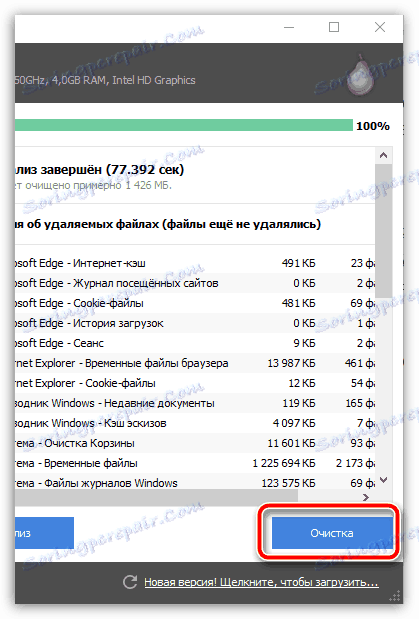
Više detalja: Čišćenje računala od otpada pomoću CCleanera
Prva metoda: Google Chrome
Google krom koju je razvila iste tvrtke, koristi najveći broj ljudi. Kao rezultat toga, proces upravljanja internom funkcionalnošću ne bi trebao uzrokovati pitanja ni novozelenom korisniku.
Vidi također: Brisanje posjeta Google Chromeu
- Idite na stranicu s podacima o posjetima web stranice.
- Na vrhu aktivnog prozora kliknite stupac "Pretraživanje" .
- Kopirajte i zalijepite tekst koji nam je poslao u navedeno polje.
- S popisa rezultata pronađite zapise koje treba izbrisati.
- Pored retka pronađene sesije kliknite gumb s tri točke.
- Za brisanje unosa upotrijebite stavku "Izbriši iz povijesti" .
- Da biste ubrzali postupak, možete upotrijebiti odabir tako što ćete potvrditi okvire potrebnih blokova.
- Nakon odabira podataka kliknite gumb "Izbriši" .
- Te radnje nužno zahtijevaju potvrdu.
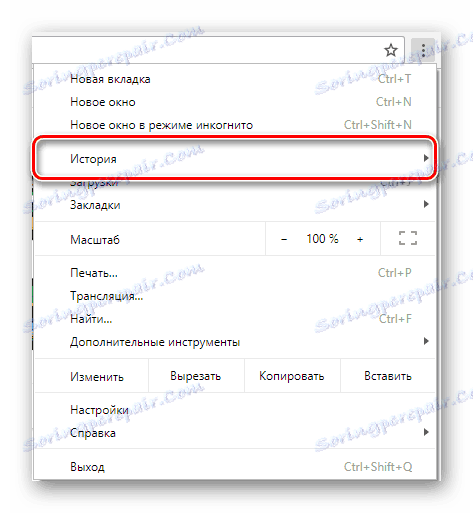
Više detalja: Prikaz informacija o posjetima u pregledniku Google Chrome

http://vk.com/

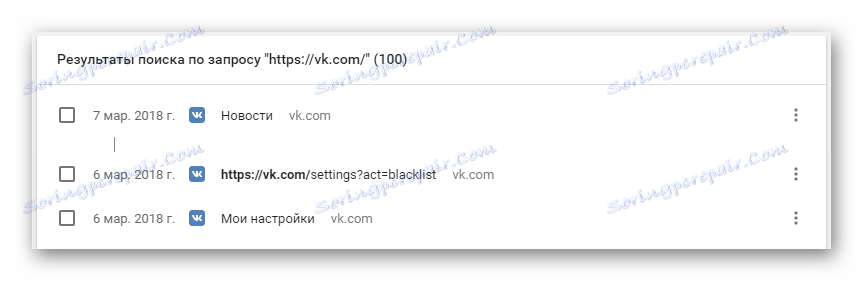
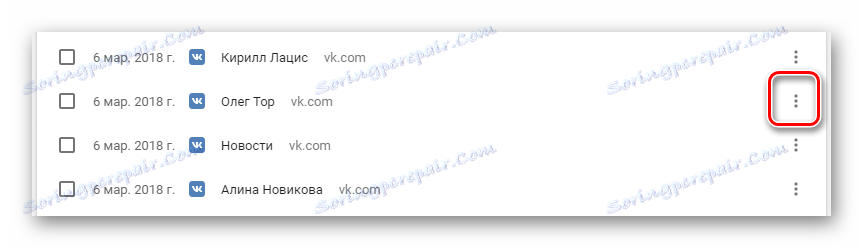
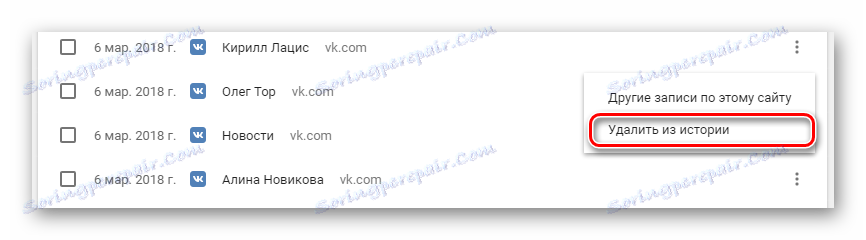
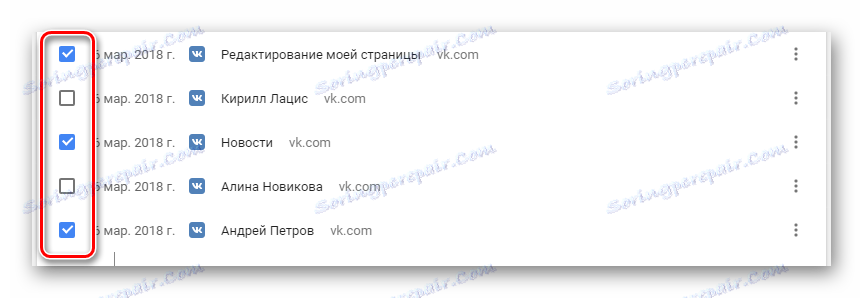
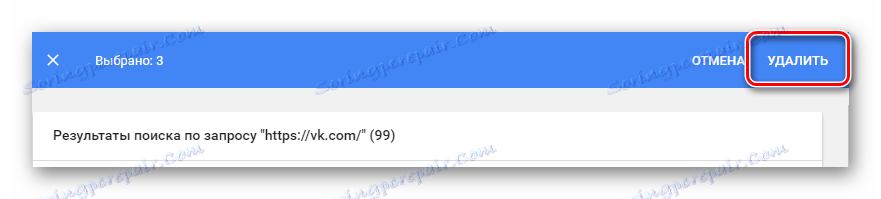

Podaci o sjednicama ulaza na društvenu mrežu VKontakte nestaju Ipak, preporučujemo dodatno čišćenje predmemorije, počevši od uputa na našoj web stranici.
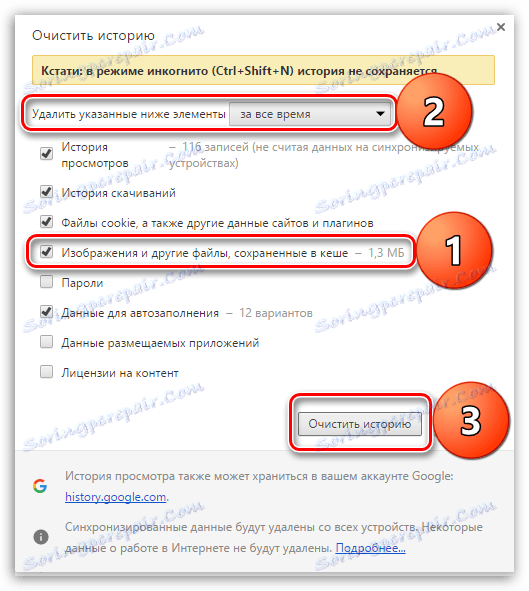
Vidi također: Kako izbrisati predmemoriju u pregledniku Google Chrome
Metoda 2: Opera
Web preglednik opera , unatoč identičnom Chromiumovom motoru s prethodnim programom, zahtijeva izvršavanje nekoliko drugih radnji. Istodobno, kao i prije, moguće je koristiti opće preporuke, općenito uklanjati informacije o posjetima.
Vidi također: Brisanje operacijskih sesija
- Idite na odjeljak s podacima o posjetima.
- Na stranici se prebacite na polje "Pretraži u povijesti" u gornjem lijevom kutu.
- Ispunite tekstni blok prema URL adresi službene stranice VKontaktea.
- Među predstavljenom popisu rezultata pretraživanja pronađite željene podatke.
- Mouse preko linije s izbrisanim unosom, a na desnom dijelu kliknite na gumb "Izbriši" .
- Možete promijeniti početni upit za pretraživanje tako da dodate sve pojedinosti. Na primjer, unesite ID određene stranice.
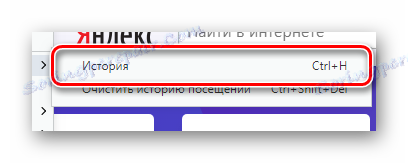
Više detalja: Pogledajte sesije posjeta u operi
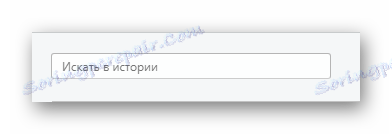
http://vk.com/
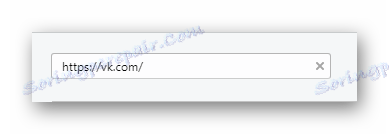
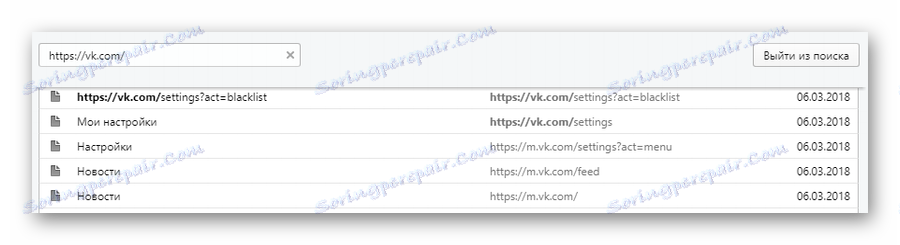
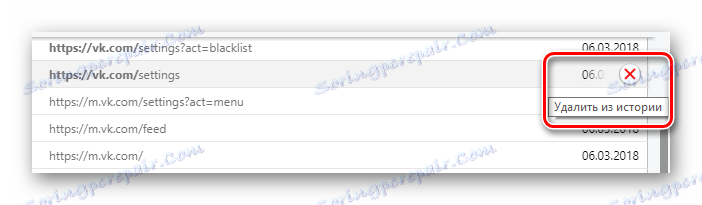
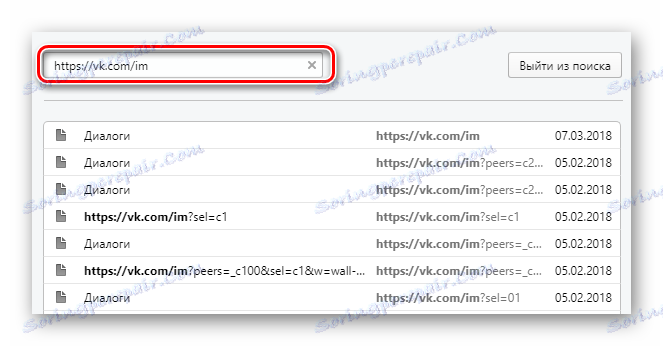
To vrijedi ne samo u okviru Opera, već iu drugim preglednicima.
Kao u Google Chromeu, preporučujemo da čišćenje predmemorije preglednika očistite od smeća koji se izravno odnosi na VK web mjesto.
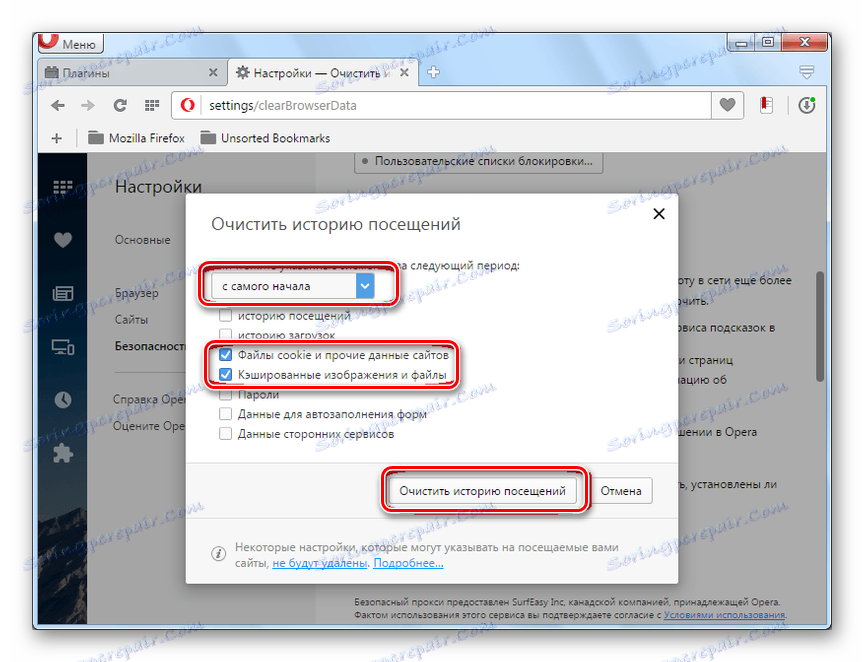
Više detalja: Kako izbrisati predmemoriju u operi
Treća metoda: Yandex preglednik
Po analogiji s prethodno izgovorenim komentarima, korisnicima Yandex preglednik Također je moguće izbrisati informacije o posjetima na društvenoj mreži VKontakte. Štoviše, potrebne manipulacije su gotovo identične Chromeu i stoga ne bi trebale uzrokovati nikakve komplikacije.
Vidi također: Sesije posjeta čišćenju u Yandex pregledniku
- Otvorite J. Browser i idite na karticu "Povijest" .
- U desnom dijelu pronađite poseban blok "Traži" .
- Prije fokusiranja odabira na polje unesite upit koji smo poslali i pritisnite tipku "Enter" .
- Nakon što ste pronašli informacije od interesa, pokazivač miša pređite preko retka s naslovom zapisa.
- Kliknite redak sa strelicom skočnih prozora "Radnje" .
- Na prikazanom popisu odaberite "Izbriši iz povijesti" .
- Alternativno, kao i za ubrzanje radnji, možete označiti potrebne podatke označavanjem odgovarajućih okvira.
- Nakon što stavite odabir, kliknite vezu "Brisanje odabranih stavki".
- Potvrdite akciju kroz dijaloški okvir.
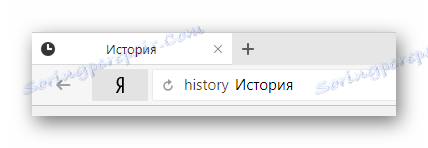
Više detalja: Pregledajte sesije posjećivanja u pregledniku Yandex
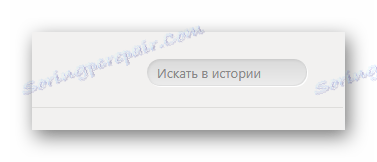
http://vk.com/
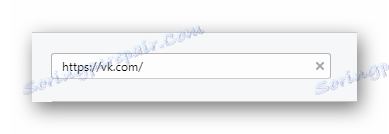

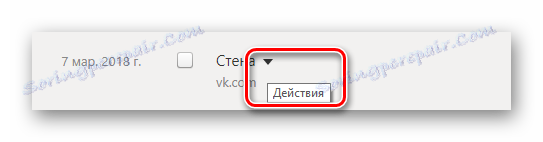
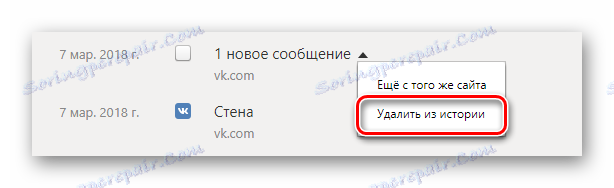
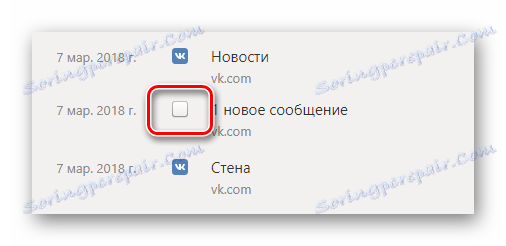
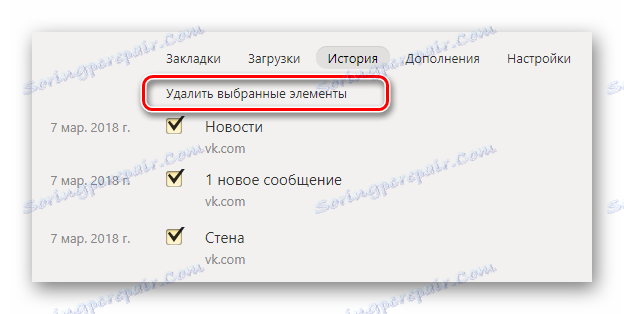

Da biste izbjegli moguće probleme, najbolje je istodobno očistiti podatke koji su nekoć bili pohranjeni u predmemoriju.
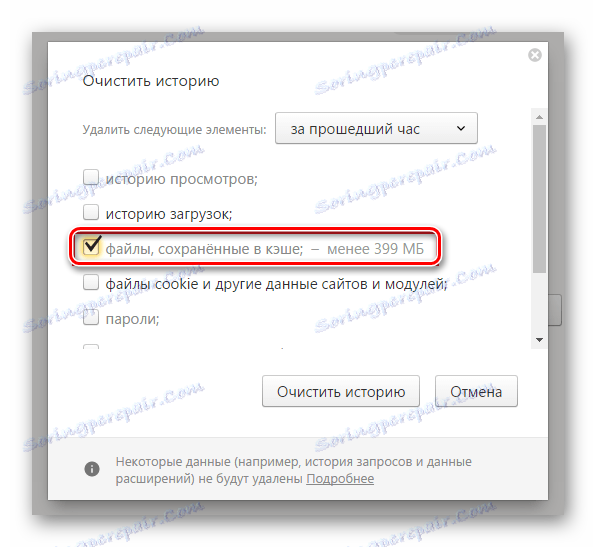
Više detalja: Kako izbrisati predmemoriju u Yandex pregledniku
Način 4: Mozilla Firefox
Mozilla krijesnica obdareno drukčijim načelom djelovanja i uklanjanjem informacija o sjednicama posjeta mjestu VKontakte.
Vidi također: Brisanje podataka o posjetima u Mozilla Firefoxu
- Za početak, morat ćete slijediti standardni postupak za prelazak na odjeljak "Časopis" .
- U prozoru "Knjižnica" pronađite stupac za pretraživanje.
- Navedite puni ili skraćeni URL VK društvene mreže u ovom bloku.
- Iz prikazanog popisa rezultata, pritisnite lijevu tipku miša na stavku koju želite izbrisati.
- Koristite desni klik na izborniku u željenom bloku i odaberite "Delete Page" .
- U istu svrhu možete upotrijebiti tipku "Del" na tipkovnici ili "Izbriši" u izborniku "Upravljanje" u prozoru "Knjižnica" .
- Časopis također ima mogućnost odabira više blokova podataka, radeći na sličan način s hotkeyovima u sustavu Windows.
- Da biste označili podatke, kliknite unos dok držite tipku "Ctrl" .
- Možete izbrisati označene podatke istim postupcima kao što je gore opisano za pojedinačne unose.
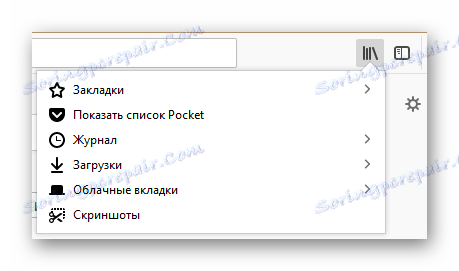
Više detalja: Pregledajte sesije pregledavanja u Mozilla Firefoxu
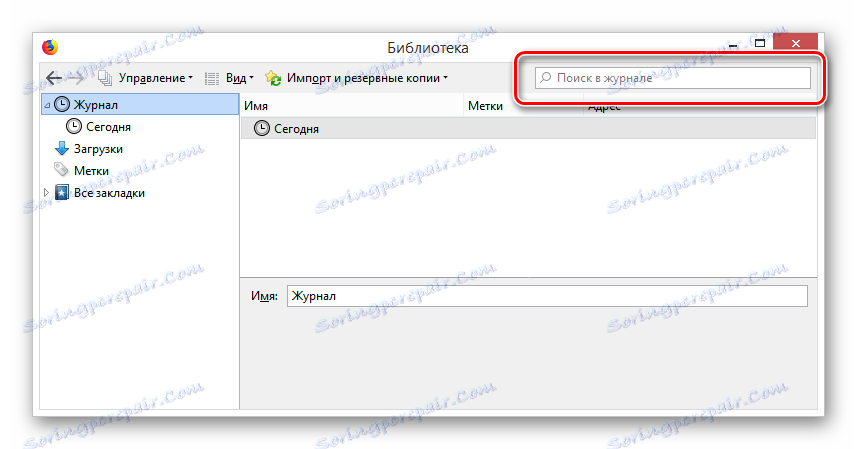
https://vk.com/
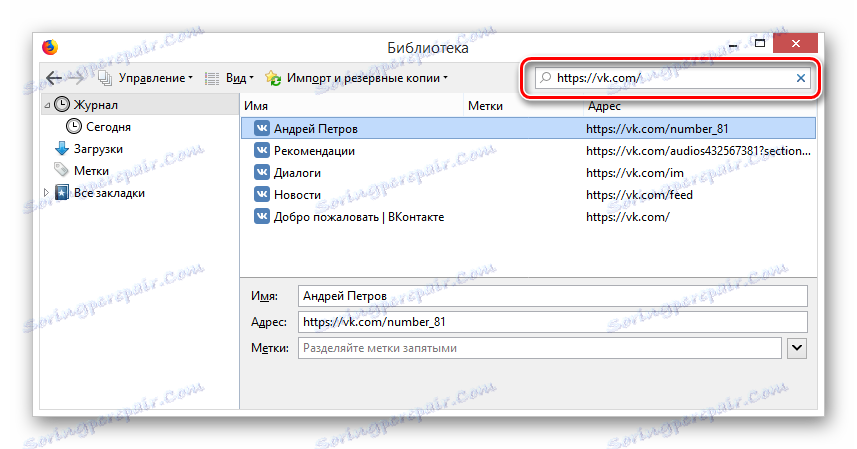
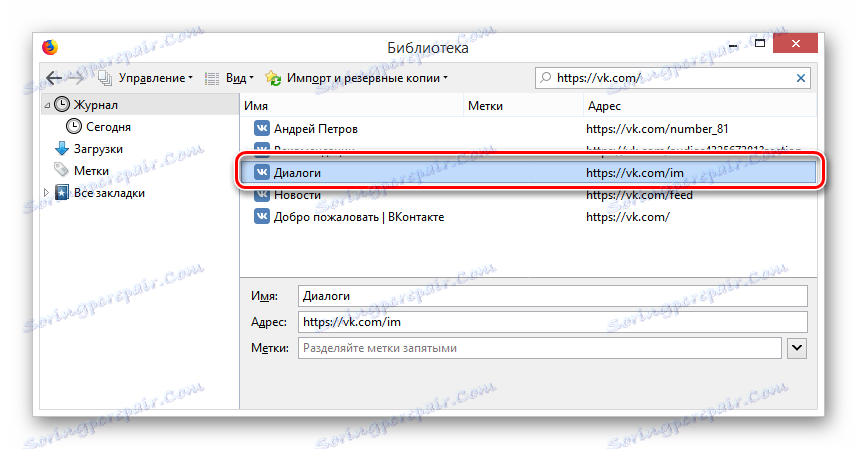
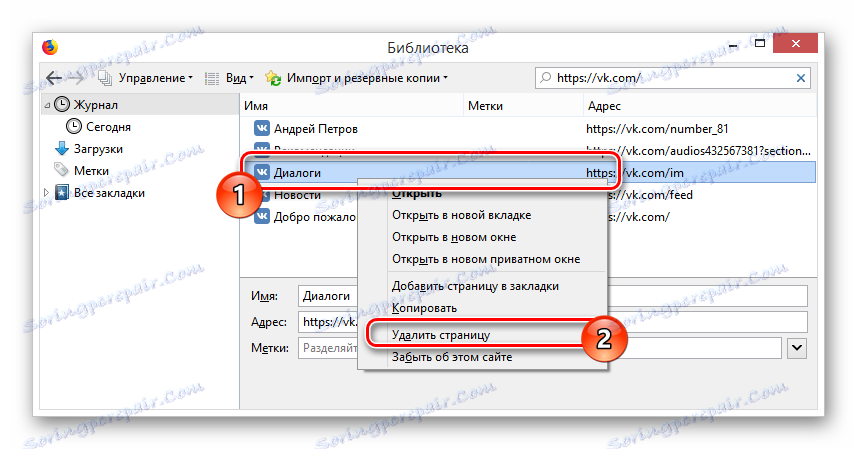
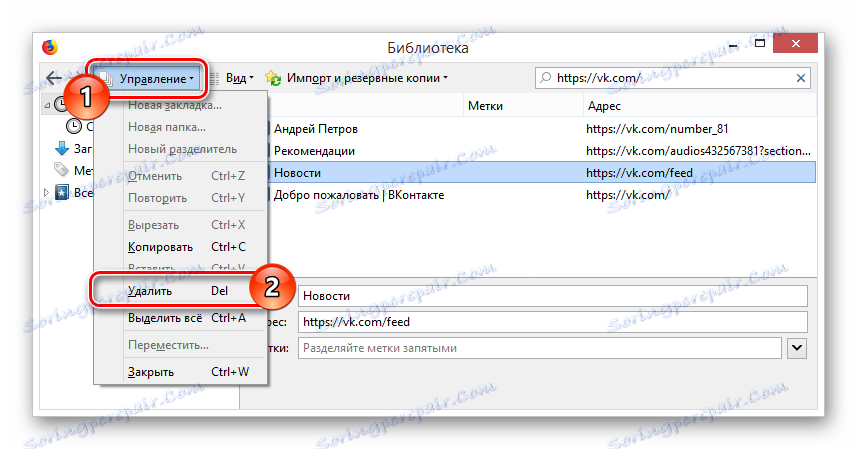
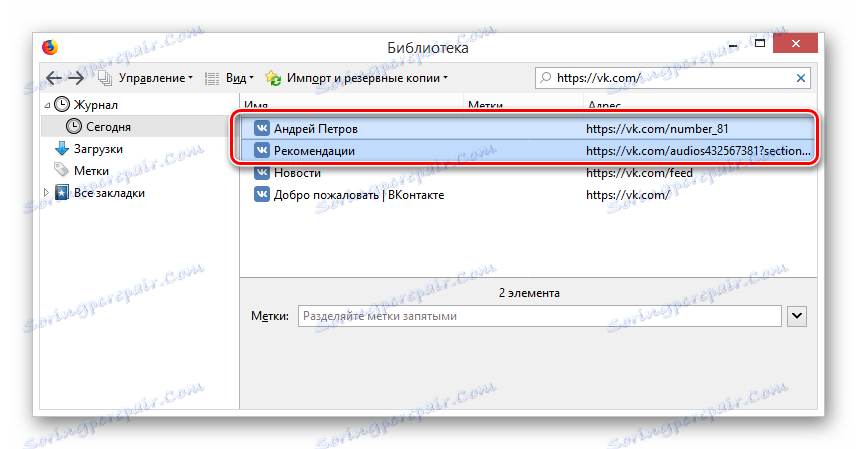
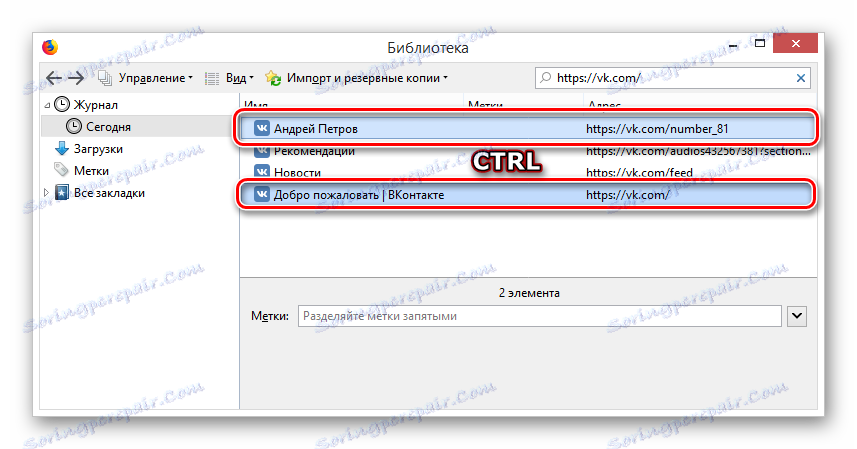
Na isti način se izvodi poništavanje odabira.
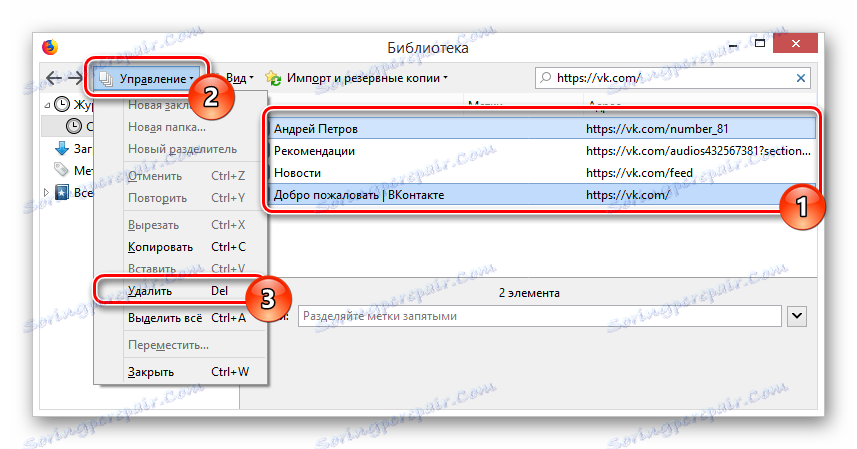
Nemojte zaboraviti poželjnu izvedbu brisanja predmemorije iz Firefox preglednika.
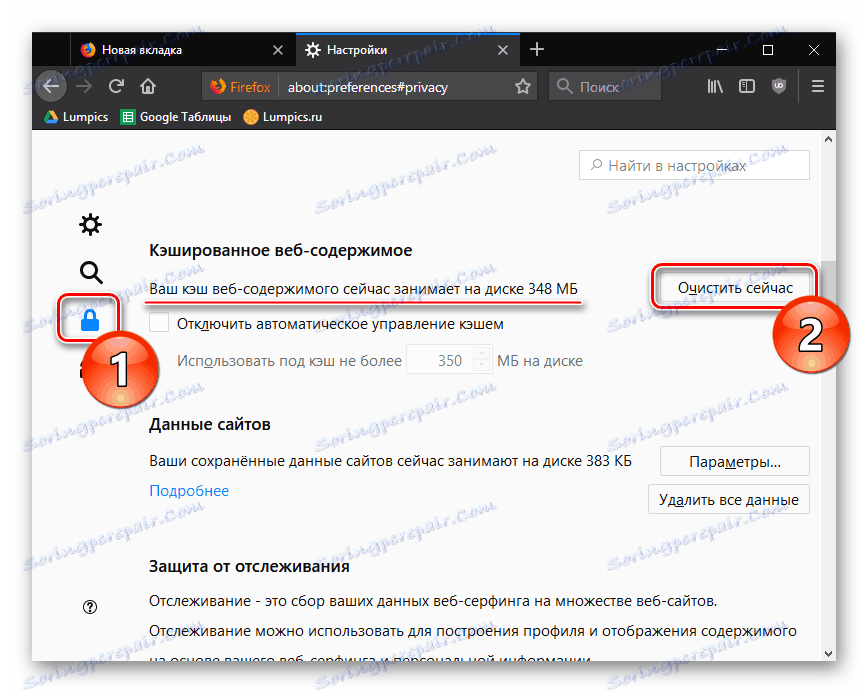
Više detalja: Kako izbrisati predmemoriju u Mozilla Firefoxu
Brisanje povijesti aktivnosti
Sam po sebi, VKontakte nudi ugrađenu funkcionalnost koja vam omogućuje praćenje uspješnih pokušaja prijave na račun. Zbog koncepta implementacije takvih mogućnosti, pažljivo proučite i postupak završetka aktivnih sesija kroz odjeljak "Postavke" .
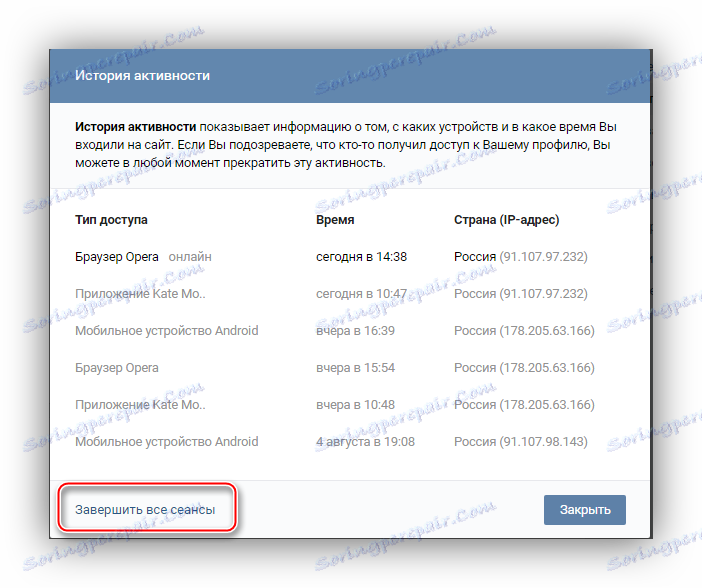
Više detalja: Završetak svih VC sjednica
Izbrisat ćemo "Priče prijatelja" VK
Kao što je rečeno u predgovoru članka, u povijesti VKontakte se zove ne samo sesija posjećivanja stranica, nego i posebne medijske datoteke stvorene kroz unutarnju uslugu. Možete izbrisati ove vrste postova koje ste objavili vi ili vaši prijatelji.
1. način: mobilna aplikacija
Budući da je početno razmatrana usluga stvorena posebno za korisnike aplikacije VC, bolje je prvo analizirati proces brisanja zapisa na Androidu. U isto vrijeme, imajte na umu da se sve dodatne preporuke napisane primjenjuju ne samo za navedenu platformu, već i za druge vrste mobilnih uređaja.
Takve medijske snimke mogu stvoriti ne samo korisnici nego i zajednice.
Vidi također: Prikaz povijesti VK
- Pokrenite službenu aplikaciju VKontakte i idite na stranicu "Vijesti" pomoću navigacijske trake.
- Na vrhu stranice pronađite poseban blok.
- Otvorite željenu multimedijsku datoteku klikom na nju.
- Bez čekanja na kraj reprodukcije, u donjem desnom kutu koristite ikonu "..." .
- Na popisu dostupnih opcija odaberite "Sakrij od priča".
- Nakon toga, prozor za reprodukciju automatski će se zatvoriti, a odabrani unos nestat će iz feeda vijesti.
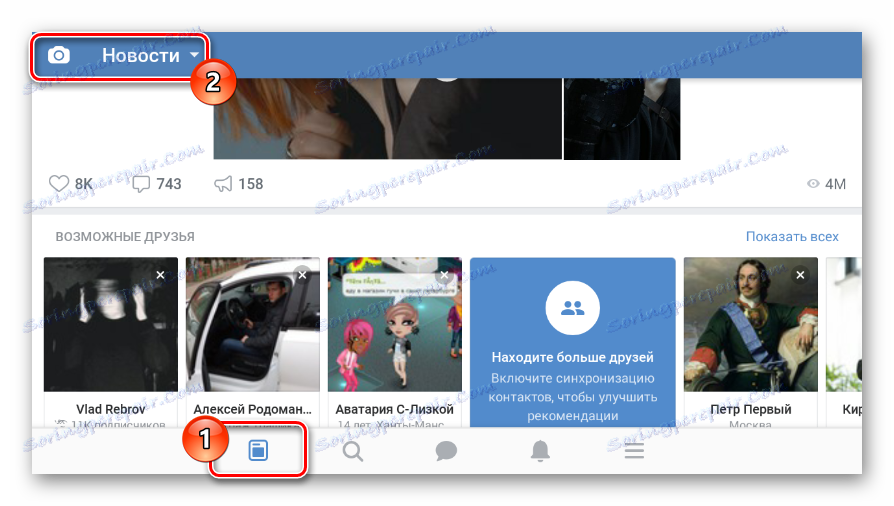
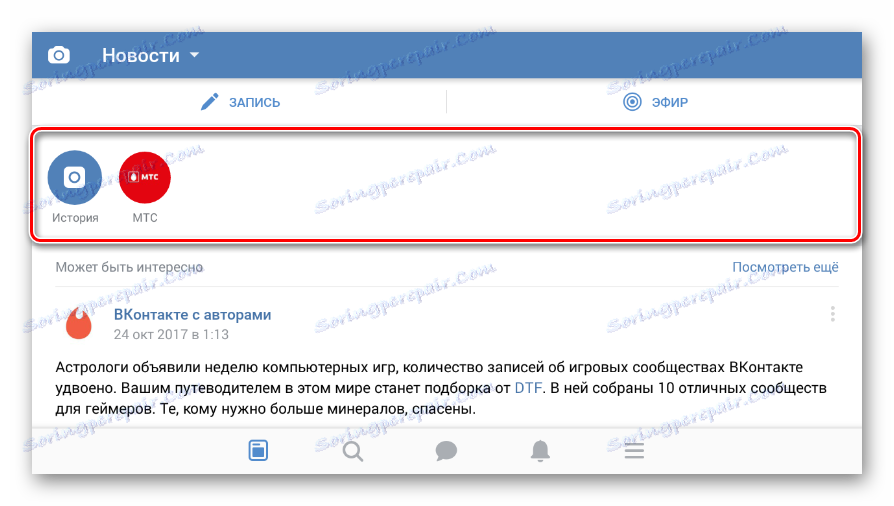
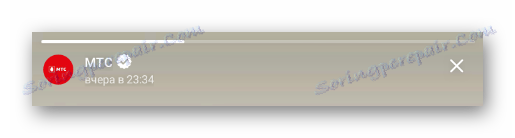
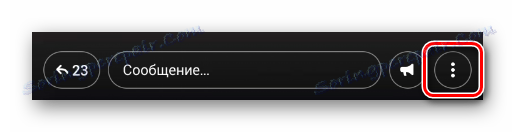

Ovim pristupom doslovno se možete riješiti bilo kojeg zapisa kojeg je objavio bilo koji od vaših prijatelja. Istodobno, medijska datoteka s društvene mreže neće nestati nigdje i biti će dostupna drugim ljudima da se igraju.
Trajanje takvog sadržaja ograničeno je na 24 sata, nakon čega će se videozapis sam nestajati.
Za razliku od slučajeva kada se morate riješiti povijesti drugog korisnika VC-a, mnogo je lakše izbrisati vlastitu medijsku datoteku. To se posebno odnosi na one koji preferiraju mobilnu aplikaciju zbog mogućnosti brisanja neuspjelog snimanja i stvaranja nove.
- Na stranici "Vijesti" u odgovarajućem odjeljku pokrenite datoteku koju ste stvorili.
- Tijekom reprodukcije, otvorite izbornik za upravljanje zapisivanjem klikom na ikonu s vertikalnim znakom.
- Kroz prezentirani popis značajki odaberite redak "Izbriši povijest" .
- Ako ste sve ispravno radili, medijska datoteka koju ste stvorili nestat će iz trake prijatelja i posebnog odjeljka.
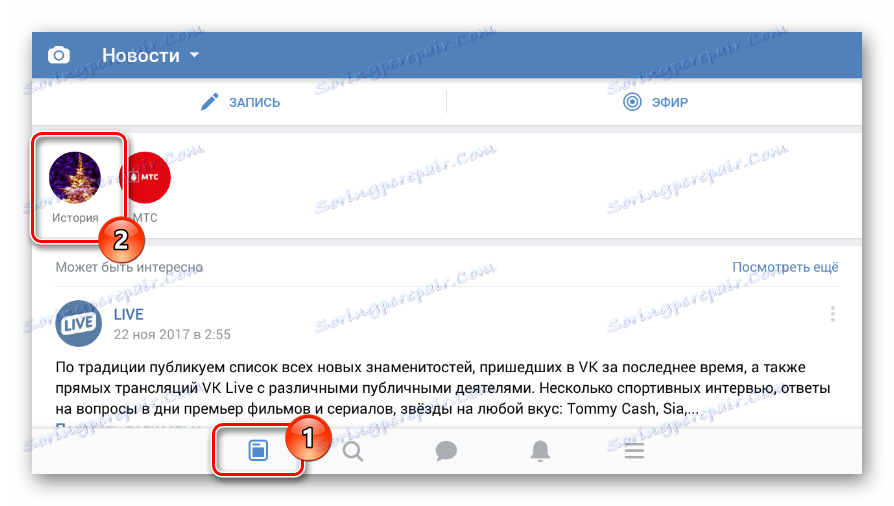


Imajte na umu da možete bezbroj puta izbrisati svoju povijest i ponovo stvoriti ovu vrstu filma. Dakle, vijek trajanja snimke može se produžiti do neograničenog razdoblja, osim ako to naravno ne zanimate.
Metoda 2: puna verzija
Službena web stranica društvene mreže VKontakte ne pruža očite mogućnosti stvaranja novih zapisa takve vrste, no ipak je moguće izbrisati. To se odnosi jednako na medijske datoteke svojih i drugih ljudi koji se nalaze u odgovarajućem odjeljku.
- Kroz glavni izbornik resursa otvorite odjeljak "Vijesti" .
- Na početku ove stranice bit će vam predstavljen blok "Priče" , gdje trebate odabrati zapis koji vam je potreban.
- Nakon što otvorite tuđi medijsku datoteku bez čekanja da ga dovršite, zadržite miš iznad ikone "..." .
- S popisa odaberite "Sakrij".
- Potvrdite radnje za skrivanje datoteke kroz dijaloški okvir.
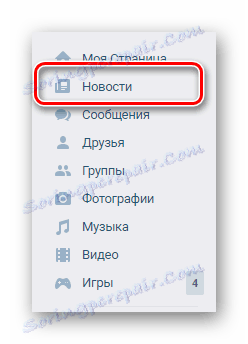
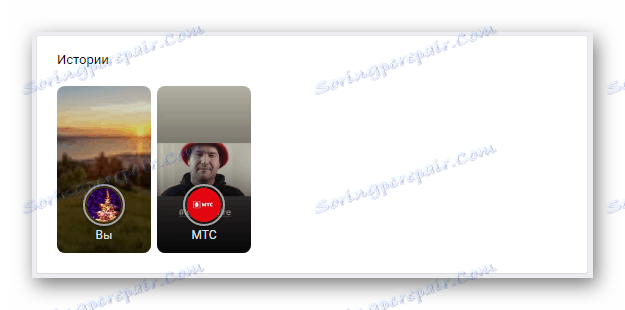
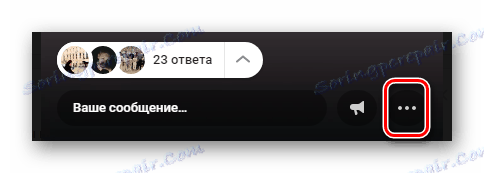

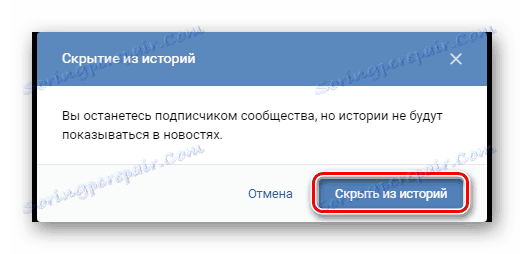
Ako želite riješiti svoj zapis, morat ćete izvršiti slične radnje, ali s nešto drugačijim bodovima.
- Nakon početka reprodukcije priče na donjoj ploči, kliknite gumb "Izbriši" .
- Potvrdite akciju kroz odgovarajući prozor.


Ovdje se završavaju sve radnje za brisanje datoteka koje je stvorio usluga. Međutim, to se odnosi samo na standardne metode za rješavanje problema.
Treća metoda: VK Helper
Danas mnogi korisnici su nezadovoljni očiglednim nametanjem različitih elemenata sučelja putem administracije VKontakta, koji su jednostavno neugodni ili nezgodni za upotrebu. Zbog ove situacije, nezavisni razvojni programeri dodali su nove značajke već poznatim mnogim dodatcima koji vam omogućuju manipuliranje pojedinostima web mjesta koja je prethodno nedostupna.
Takve se mjere preporučuju da se koriste samo u ekstremnim slučajevima, budući da se učinkovitost metode održava samo kada je dodatak pokrenut.
Na temelju važnosti, najviše se preporučuje proširenje VK Helper, što dobro funkcionira u gotovo svim modernim preglednicima. Štoviše, ovaj dodatak je u stanju aktivnog razvoja, zbog čega se često može promatrati pojava novih mogućnosti.
- Otvorite službenu web stranicu aplikacije i odaberite preglednik koji koristite.
- Pročitajte upute, kliknite vezu na stranicu proširenja i instalirajte je na uobičajeni način.
- Pomoću ikone aplikacije na alatnoj traci preglednika otvorite glavni izbornik.
- Iz prikazanih opcija odaberite "Dodaj račun" .
- Dovršite standardni postupak autorizacije na web mjestu VKontakte.
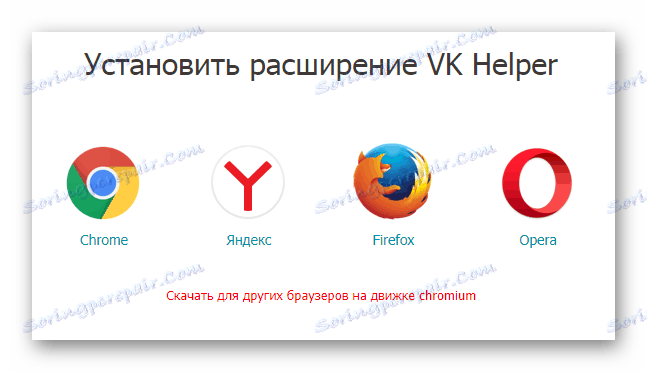

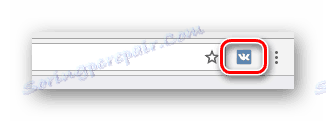
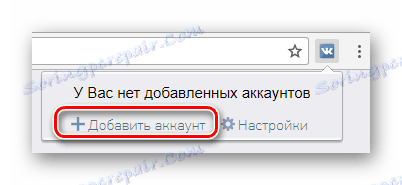
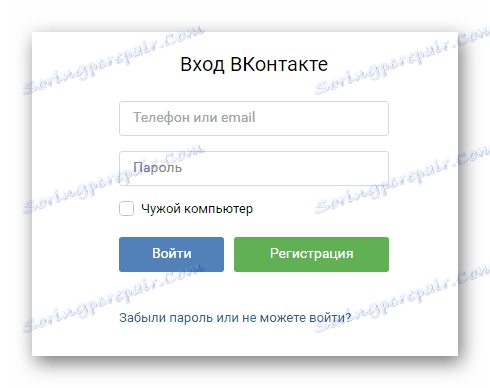
To je nužno čak i ako postoji aktivna sesija.
Daljnji su propisi stvoreni s ciljem skrivanja razmatranog bloka unutar stranice ove društvene mreže.
- Nakon prijave na svoj račun ponovno otvorite glavni izbornik proširenja na programskoj traci.
- Pomoću veze "Postavke" otvorite stranicu s glavnim popisom parametara.
- Od pruženih mogućnosti, pronađite blok "Sučelje" .
- Zadržite pokazivač miša iznad stavke "Sakrij priče prijatelja iz feeda vijesti" i potvrdite okvir pokraj njega, tako da aktivirate.
- Proširenje ne zahtijeva potvrdu - samo idite na stranicu "Vijesti" i provjerite da nema dijela za brisanje.
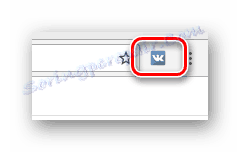


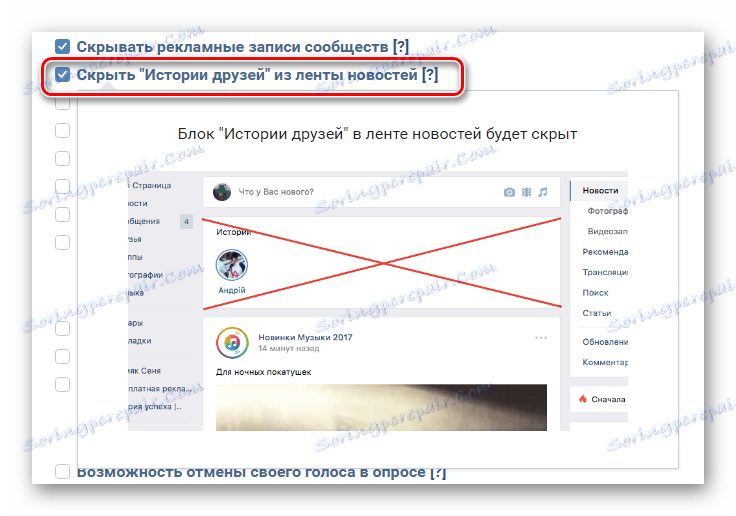
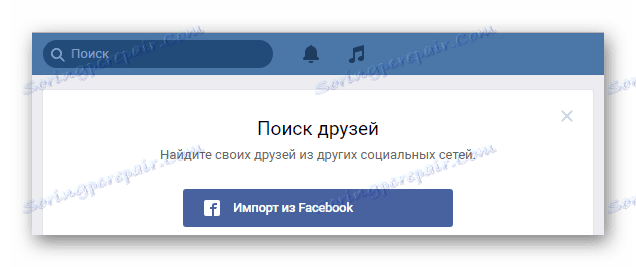
I iako vam ova metoda omogućuje deaktiviranje neiskorištenih funkcija bez nepotrebnih problema, proširenje ne radi uvijek ispravno. Kao rezultat toga, možete se pozvati na neku drugu aplikaciju preglednika treće strane koja globalnije utječe na sadržaj web mjesta VKontakte.
Način 4: Uređivanje koda
Uređivanje kozmetičkog koda VKontakte korištenjem elegantnog posebnog produžetka za bilo koji moderni preglednik može biti pomalo neobičan, ali još uvijek vrlo učinkovit pristup. U ovom slučaju, priče kao takve neće nestati iz resursa, ali se više neće pojavljivati u odjeljku "Vijesti" .
Pogledat ćemo korake za korištenje primjera Google Chromea.
Cijela metoda izravno je povezana s upotrebom tema i stoga se preporučuje samo kada dodatna proširenja ne utječu na iskoristivost web sučelja.
Idite na službenu web stranicu Stilski
- Nakon što otvorite vezu koju ste naveli, pojavit će se na glavnoj stranici proširenja s mogućnošću instalacije.
- Ovisno o pregledniku koji se koristi u posebnom bloku, prikazat će se gumb "Instaliraj" .
- Potvrdite integraciju proširenja u preglednik.
- Idite na stranicu "Vijesti" na VKontakteu.
- Desnom tipkom miša kliknite zaglavlje bloka "Priče" i odaberite stavku "Prikaz koda" iz izbornika.
- Sada, pomoću alata za istraživanje koda, prebacite se na element DIV koji vodi taj dio.
- Nakon što ste to učinili, dvaput kliknite sadržaj retka "Class" .
- Kopirajte ovdje navedeni kôd ili ga izvucite iz donjeg primjerka.
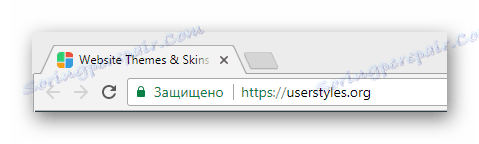
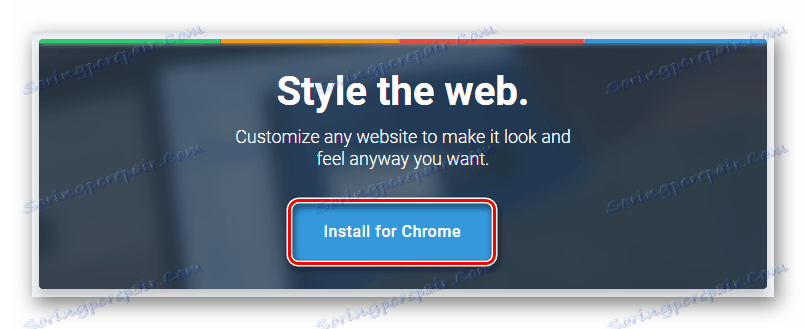

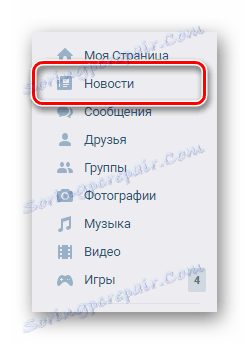
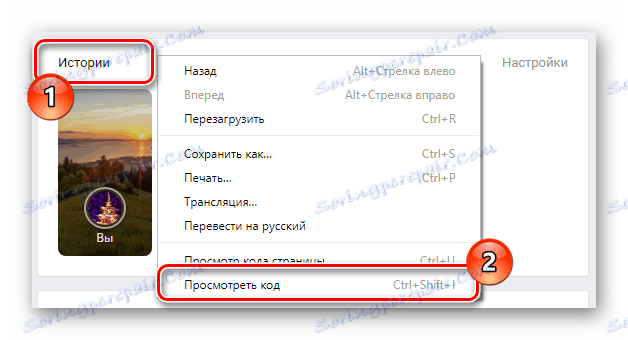
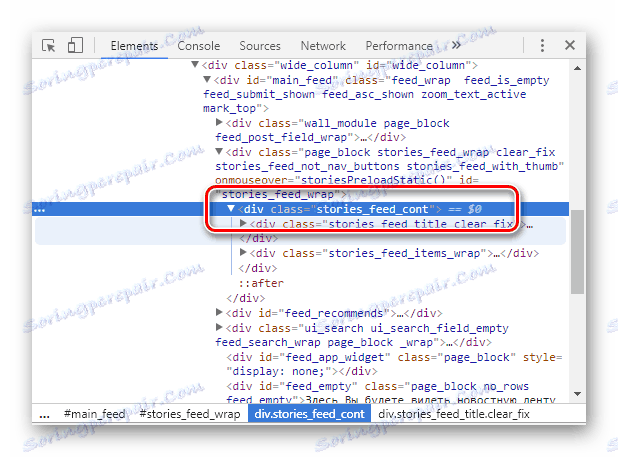
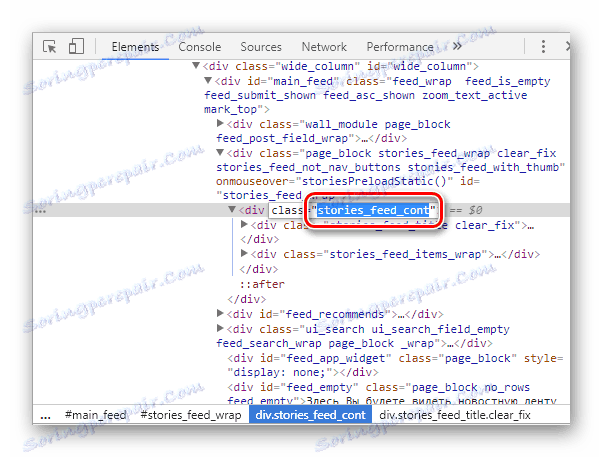
stories_feed_cont
Nakon što ste se bavili pripremama, možete početi uređivati.
- U gornjem desnom kutu preglednika na svojoj alatnoj traci kliknite ikonu Moderan.
- Zatim kliknite ikonu s vertikalnim točkama i odaberite odjeljak "Stvaranje stila" .
- Ispunite polje "Unesite ime" na bilo koji način prikladan za vas.
- U prozoru "Odjeljke" pronađite glavni tekstualni polje za kôd 1 i zalijepite prethodno kopirani skup znakova.
- Dodajte znak jednodjelne točke "." Ispred umetnute crte.
- Odmah nakon crte postavite dvostruke zakrivljene zagrade prema primjeru.
- U novu retku unesite kôd koji smo predali.
- U lijevom dijelu aktivnog prozora upotrijebite gumb "Spremi" .
- Otvorite stranicu "Vijesti" VKontaktea i provjerite je li potreban blok potpuno isključen iz sadržaja.
- Ako se to ne dogodi, pokušajte osvježiti stranicu i dodatno provjeriti generirani kôd za pogreške.
- Da biste dovršili, upotrijebite gumb "Završi" na stranici za upravljanje temom.
- U bilo kojem trenutku možete deaktivirati, izbrisati ili mijenjati stvoreni stil otvaranjem glavnog izbornika elegantnog produžetka i prebacivanjem na karticu "Instalirani stilovi" .

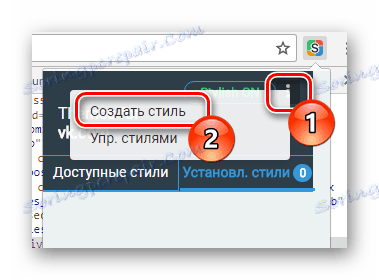
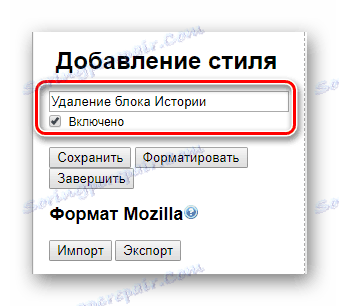
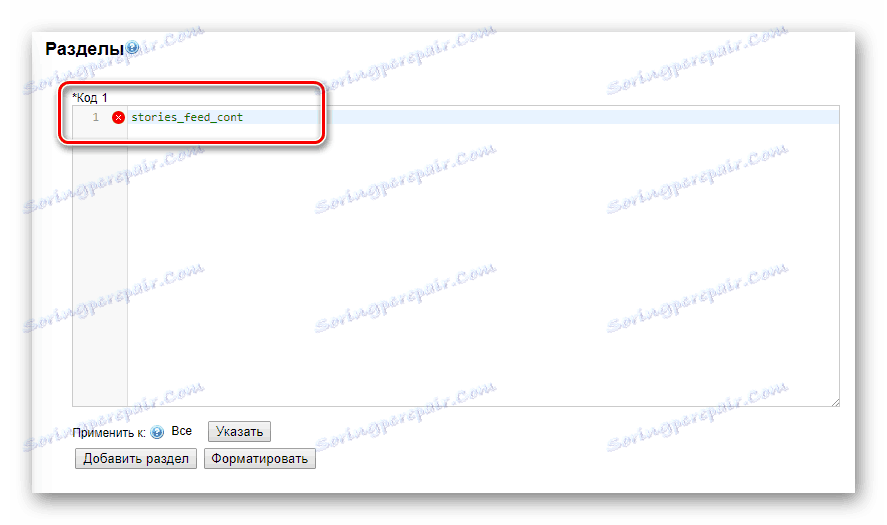
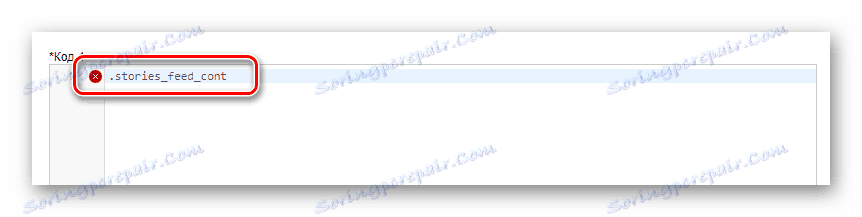
U sintaksi CSS, ova oznaka vam omogućuje da odredite vrstu izbornika.
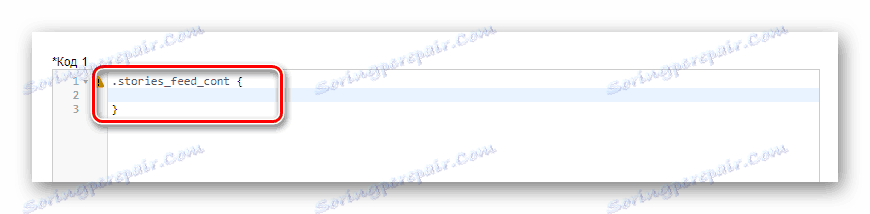
display: none;

Ako simboli pogrešaka nisu nestali, trebali biste dvaput provjeriti proširene manipulacije.
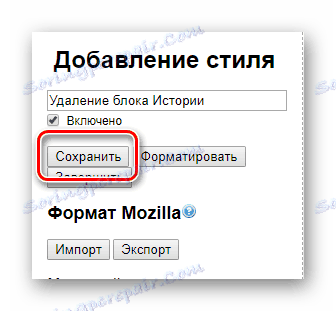
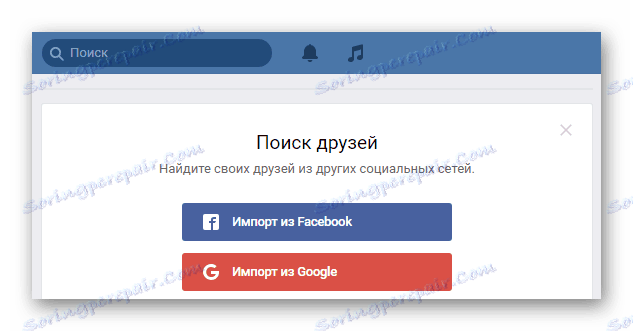
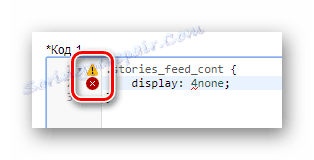
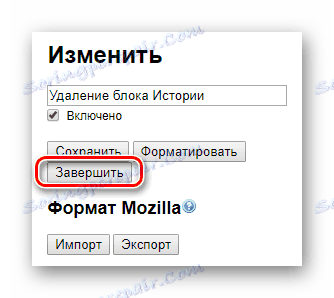
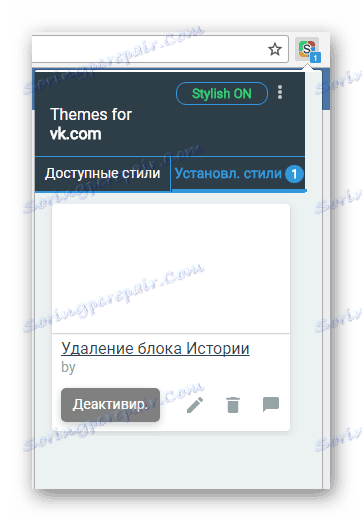
Preporuke se primjenjuju ne samo na razmatrani blok, već doslovce na bilo koji drugi element web-lokacije. Štoviše, proširenje se redovito komunicira s bilo kojim resursom na Internetu.
Vidi također: Kako promijeniti font VK
Nakon što slijedite upute, blok "Priče" nestat će iz odjeljka "Vijesti" . I na ovom smo kraju ove metode i ovaj članak.
